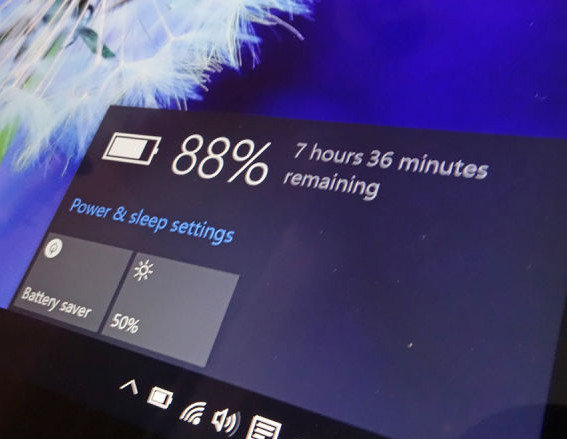Windows 10 memiliki fitur Battery Use yang dapat menunjukkan penggunaan baterai pada laptop. Jadi kita bisa tahu aplikasi apa yang paling banyak menguras baterai laptop. Fitur ini merupakan bagian dari Battery Saver, yang awalnya dari Windows Phone, yang kemudian dimasukkan ke desktop saat Windows 10 rilis.
Menemukan fitur Battery Use
Fitur ini sangat baru untuk Windows 10, kita tidak bisa menemukannya di control panel. Fitur ini terletak di aplikasi Setting.
Klik Start->Setting->Battery Saver. Atau Anda juga bisa mengetik Battery saver di kotak pencarian Cortana.
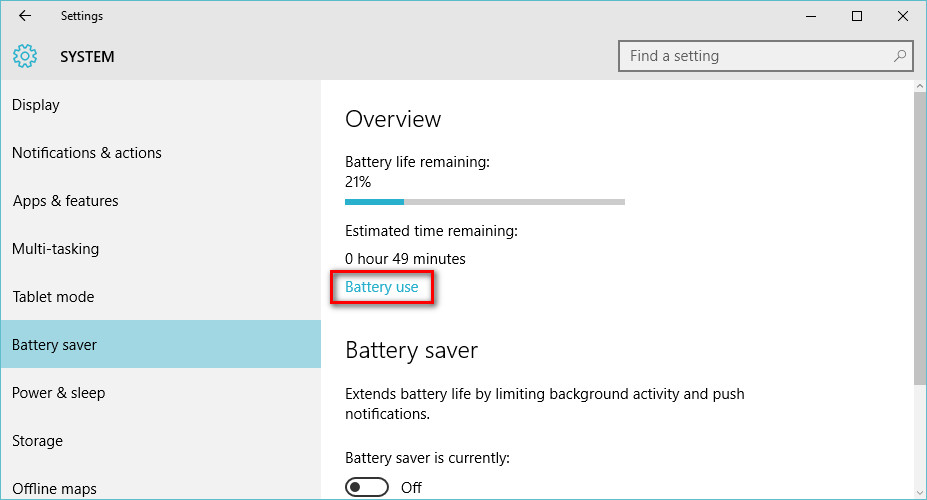
Di sisi layar sebelah kanan ada tombol Battery Saver, klik tombol tersebut.
Menganalisa Penggunaan Daya
Di sini kita bisa menganalisa penggunaan baterai dalam beebrapa waktu terakhir. Kita bisa melihat penggunaan baterai dalam 24 jam, 48 jam, dan 1 minggu terakhir.
Di bawahnya kita melihat persentase penggunaan System, Display, dan Wifi. Hal tersebut menunjukkan berapa banyak penggunaan system, display dan wifi.
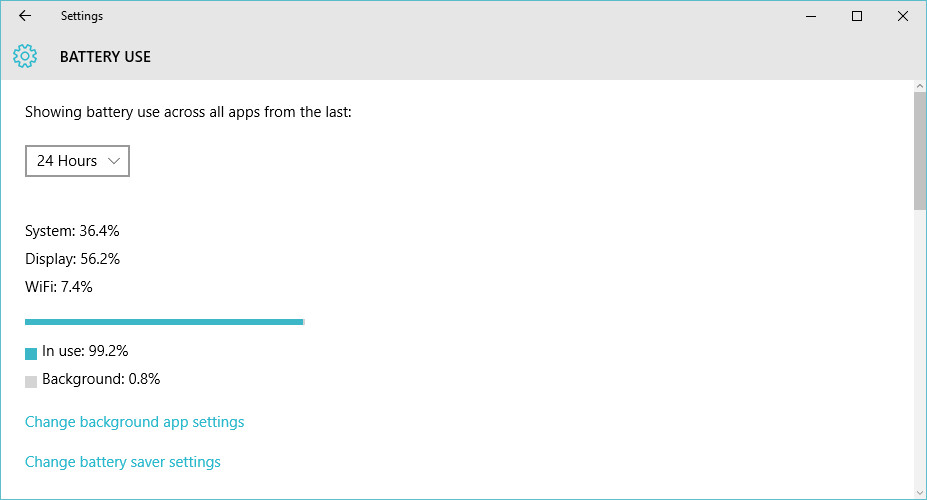
Opsi In use dan Background menunjukkan berapa banyak daya yang digunakan pada aplikasi yang sedang digunakan dan aplikasi yang berjalan di latar belakang.
Kita bisa menonaktifkan aplikasi yang berjalan di latar belakang dengan cara klik Change background app settings, dan menonaktifkan aplikasi yang diinginkan. Hal ini akan membantu Anda menghemat baterai, yah meskipun sedikit.
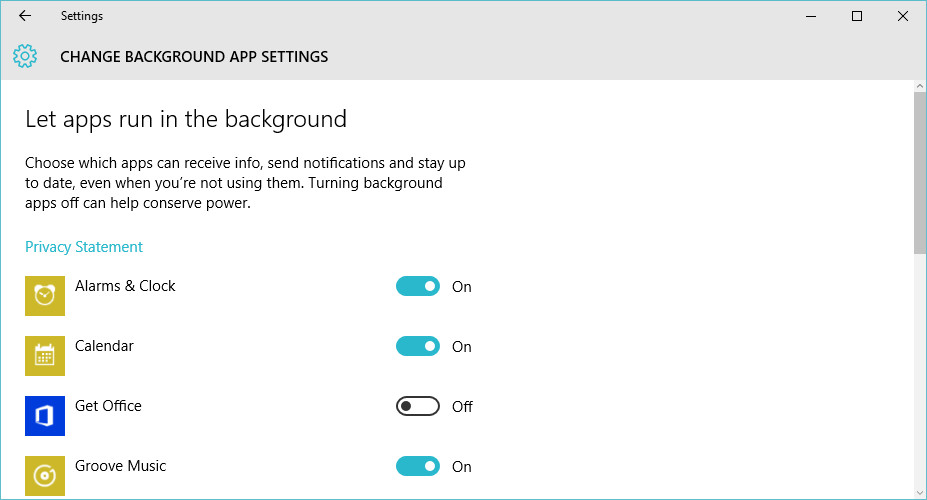
Scroll ke bawah, di sini kita bisa melihat daftar aplikasi. Ini adalah bagian yang paling berguna, karna menampilkan daftar aplikasi desktop serta aplikasi universal. Di sini akan ditampilkan daftar aplikasi yang menggunakan daya baterai dalam priode tertentu, yang menunjukkan persentase penggunaan baterai pada setiap aplikasi.
Jika aplikasi tidak muncul di sini, berarti aplikasi tersebut tidak pernah digunakan dalam priode waktu tertentu, sehingga tidak menggunakan daya baterai.
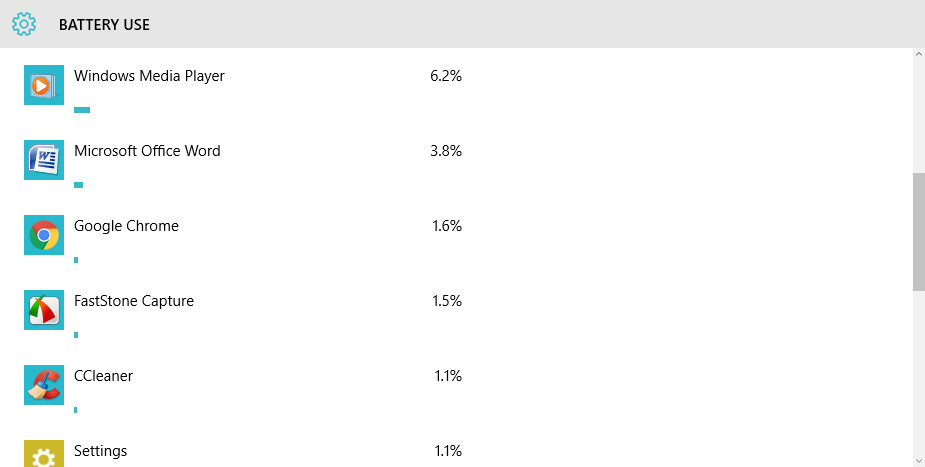
Anda juga dapat melihat lebih lanjut tentang penggunaan daya pada aplikasi dengan cara pilih aplikasi, kemudian klik Details. Misal kita ingin melihat penggunaan dari Windows Media Player, kita akan melihat persentase penggunaan system, display dan Wi-Fi. Begitu juga persentase aplikasi pada saat digunakan secara aktif dan aplikasi saat berjalan pada background.
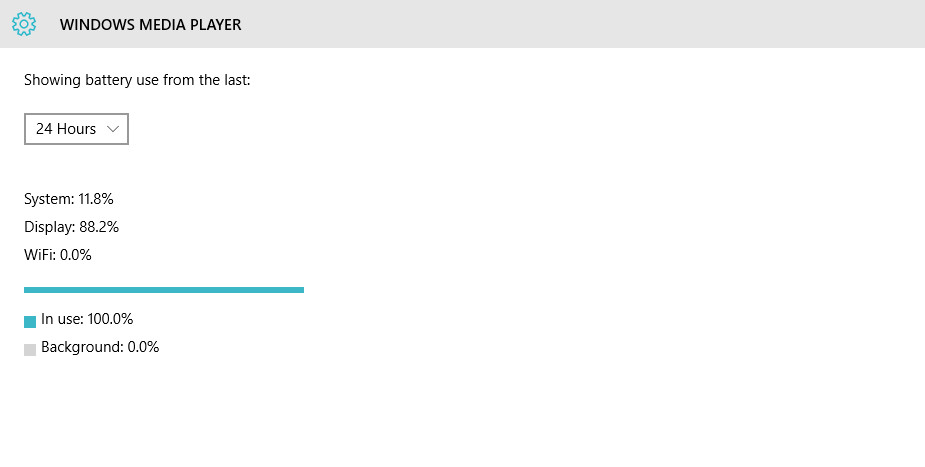
Anda mungkin melihat kata “Allowed” di beberapa aplikasi universal Windows 10, seperti aplkasi Store, Search, Photos, Setting, dll. Hal ini menunjukkan bahwa aplikasi-aplikasi tersebut diizinkan untuk berjalan di background. Klik details, di sini kita bisa menonaktifkan izin aplikasi untuk berjalan di background.
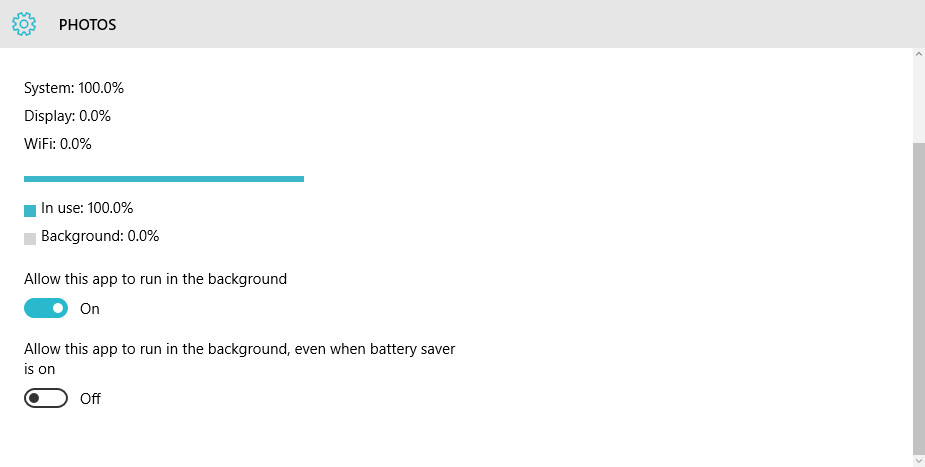
Fitur ini memang memudahkan kita untuk mengetahui aplikasi yang paling banyak menguras baterai laptop. Di samping itu juga, kita bisa mengetahui aplikasi yang berjalan di background, dan kita juga bisa menonaktifkan aplikasi agar tidak berjalan di background.
Kita bisa menurunkan kecerahan layar agar lebih menghemat penggunaan daya pada display, mengatur sleep pada laptop lebih cepat agar saat laptop ditinggal tidak membuang-buang banyak daya, dan masih banyak lagi kita yang bisa kita lakukan untuk menghemat baterai.